系统之家装机大师 V1.5.5.1336 官方版
系统之家装机大师是专为小白用户打造的装机工具,操作简单,适合32位和64位的电脑安装使用,支持备份或还原文件,也能通过系统之家装机大师,制作U盘启动盘,智能检测当前配置信息,选择最佳的安装方式,无广告,请大家放心使用。


时间:2022-11-09 16:01:52
发布者:linwenxiang
来源:当客下载站
对于电脑开启VT功能的方法,之前为大家介绍了华硕主板开启VT方法,而有些小伙伴用得是微星(MSI)主板,那该如何设置微星bios开启vt呢?下面,小编来演示下微星(MSI)主板进入bios开启VT的操作步骤,需要的小伙伴快来参考下。
微星(MSI)主板开启vt步骤
第一步,重启电脑,进入BIOS
屏幕亮起后不断按下“Del”进入BIOS页面,开机速度太快无法进入BIOS怎么办?

第二步,在菜单中找到VT选项并开启,不同型号的电脑,BIOS界面不相同,VT的叫法也不相同
情况一:
1、进入BIOS页面后,找到“OC(或者叫overclocking)”——“CPU特征”——“SVM Mode(或者叫Intel虚拟化技术)”选项,把“Disabled(禁止)”修改为“Enabled(允许/启用)”;
2、然后按保存键F10 保存并退出 (Save & Exit),VT就成功开启啦!如果你已经完成了上述操作,模拟器依然显示VT未开启怎么办?
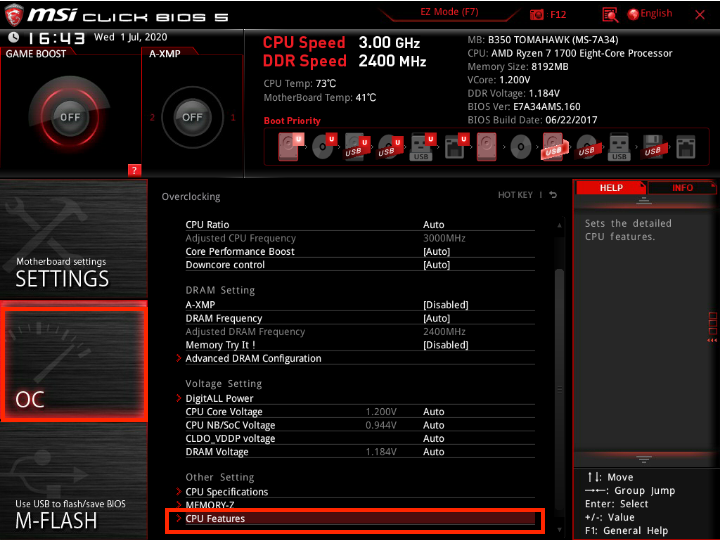
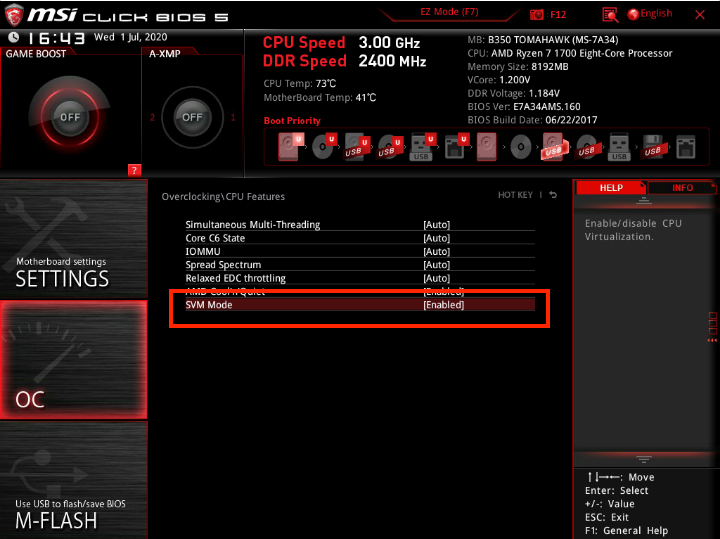
情况二:
1、进入BIOS页面后,找到“SETTINGS”——“Advanced”——“Integrated Graphics Configuration”——“Virtu Technology”选项,把“Disabled(禁止)”修改为“Enabled(允许)”;
2、然后按保存键F10 保存并退出 (Save & Exit),VT就成功开启啦!

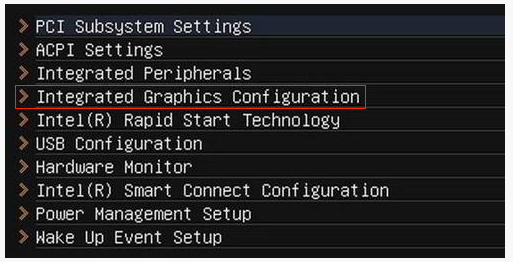
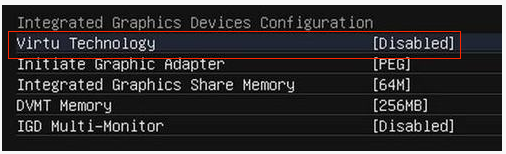
特别强调:部分用户可能按照教程找不到“Intel(R) Virtualization Technology”选项,那么可以前往不同的顶部菜单栏根据关键词“Virtual”、“Virtualization”、“VT-X”、“SVM”、“虚拟化技术“,来找到VT设置。

关于微星(MSI)主板开启vt的方法,到这里就介绍完了,希望本文对大家能有帮助。